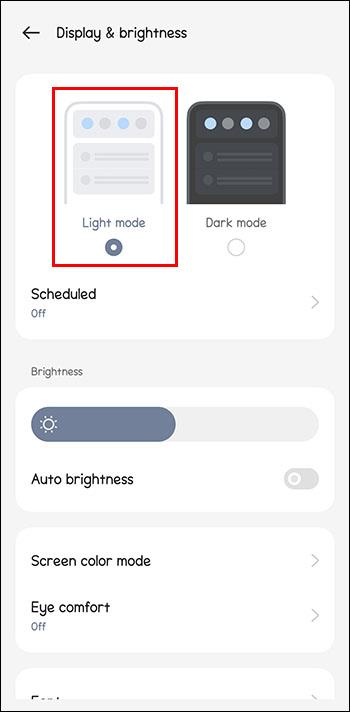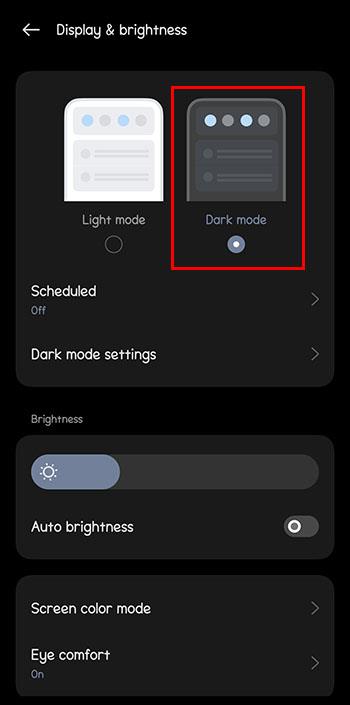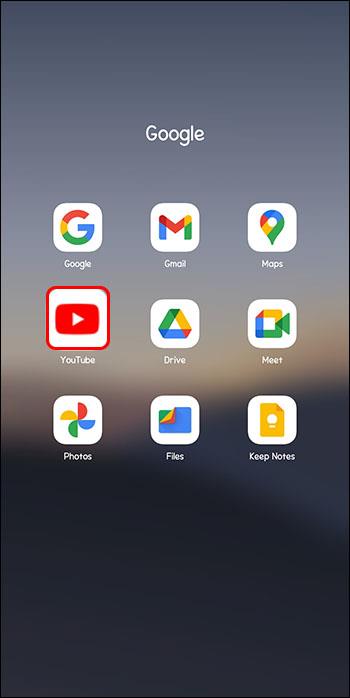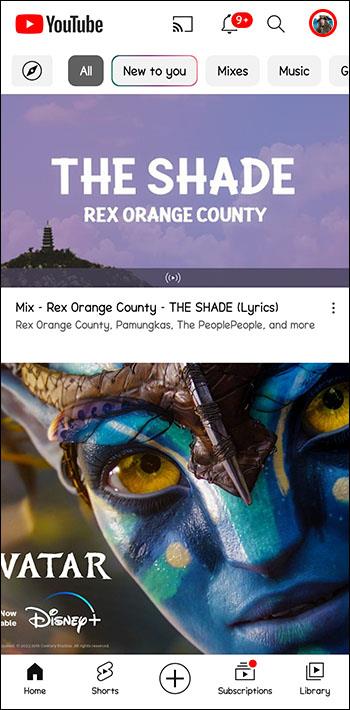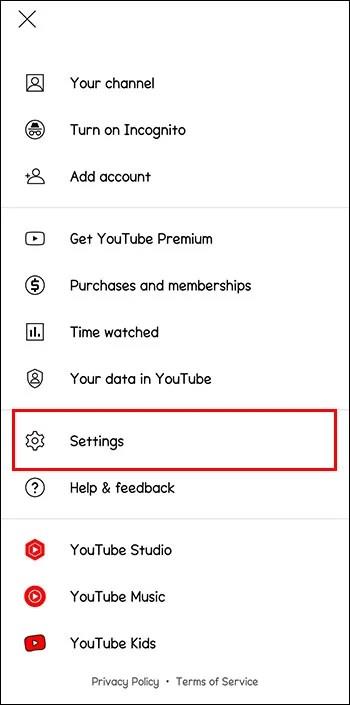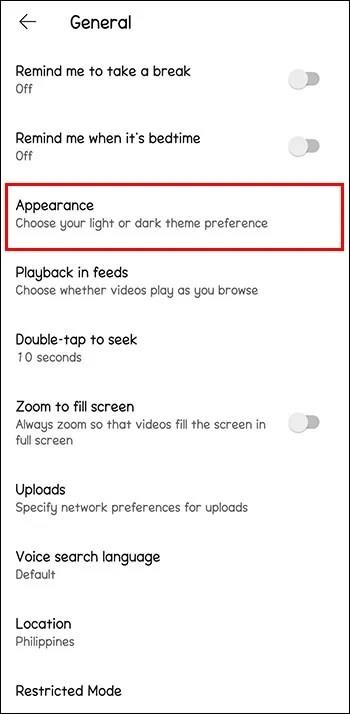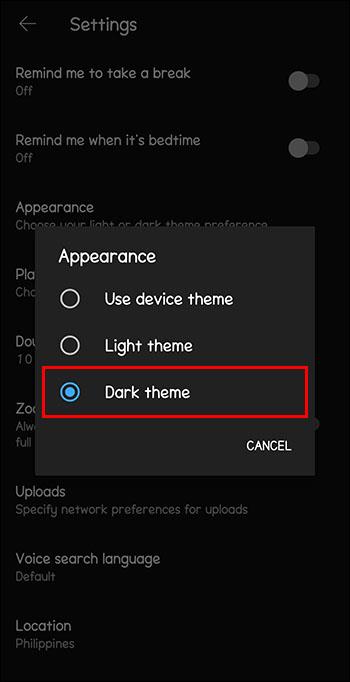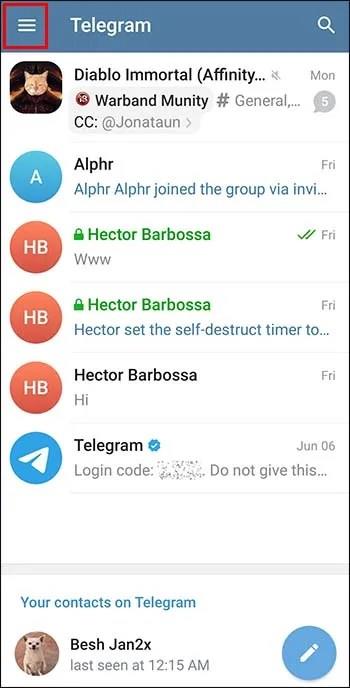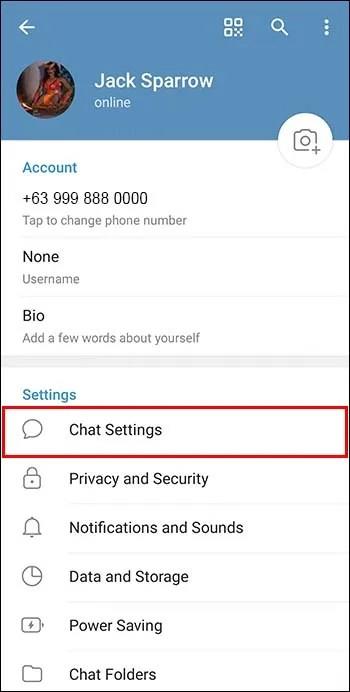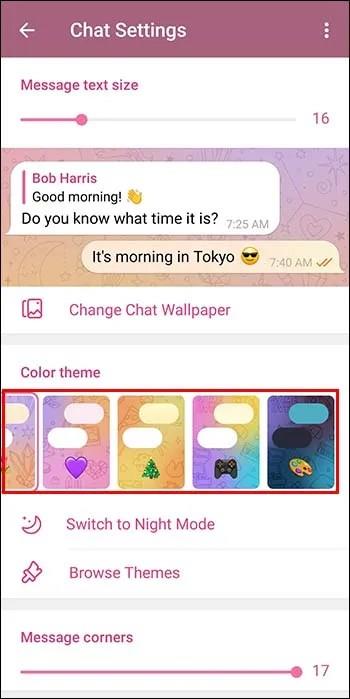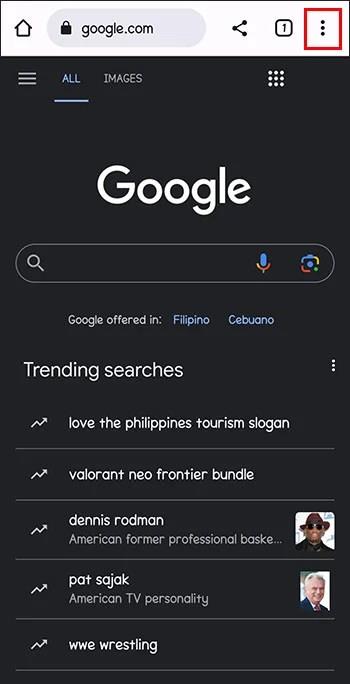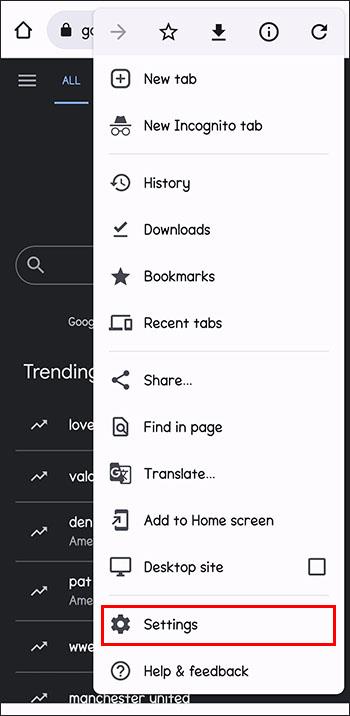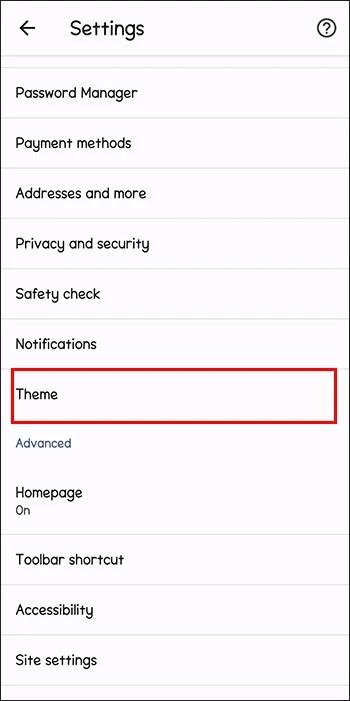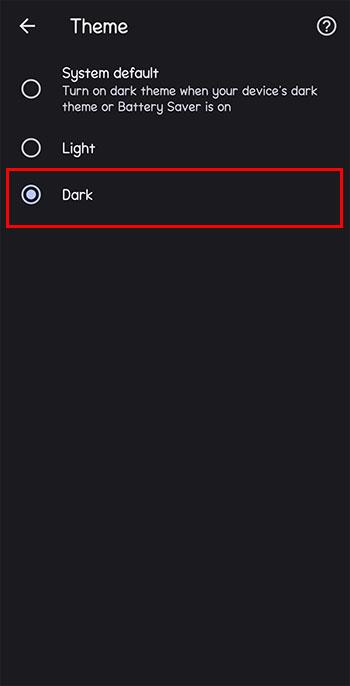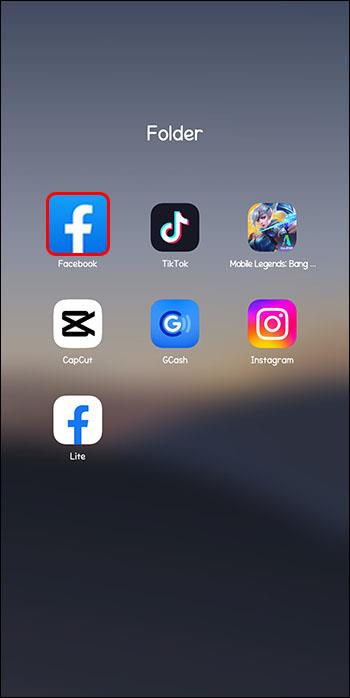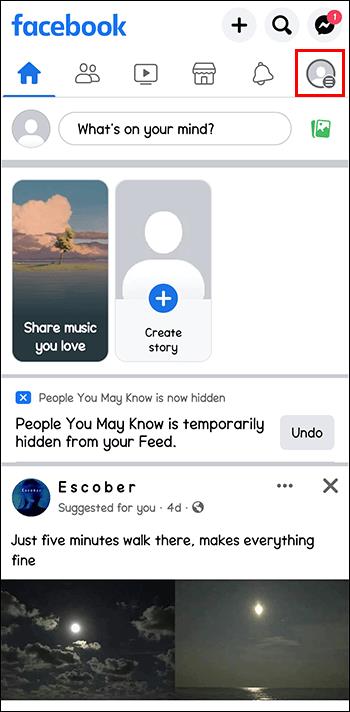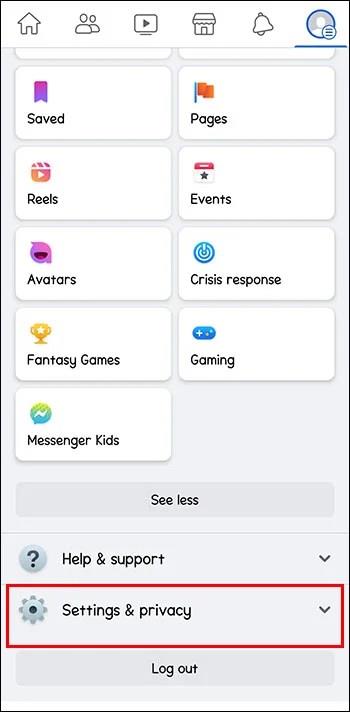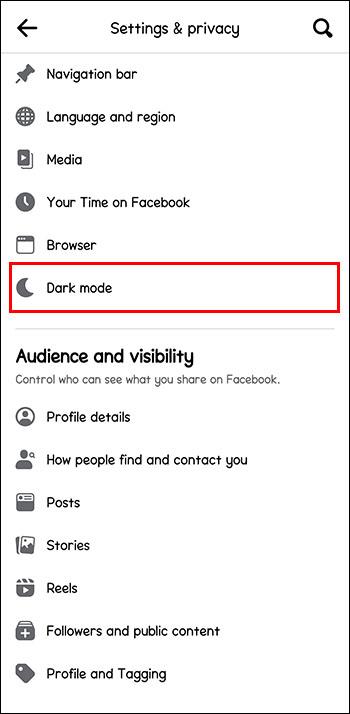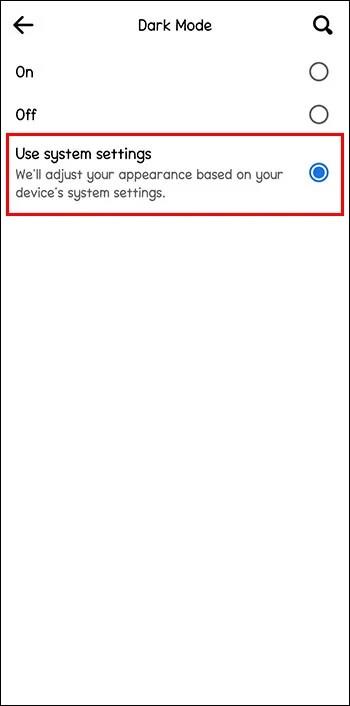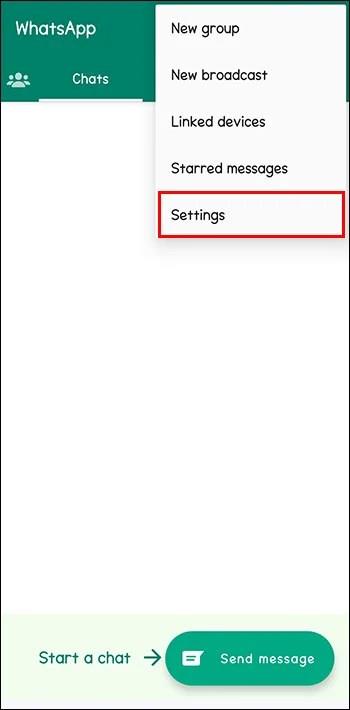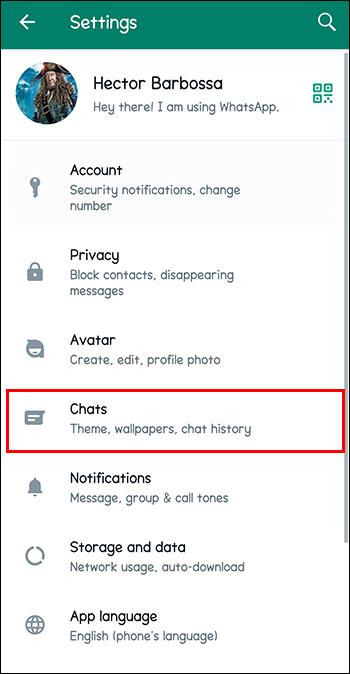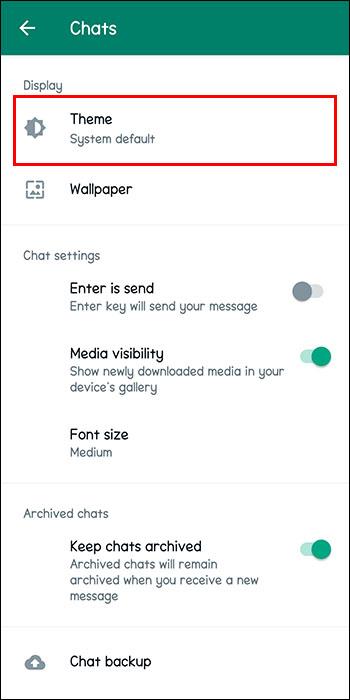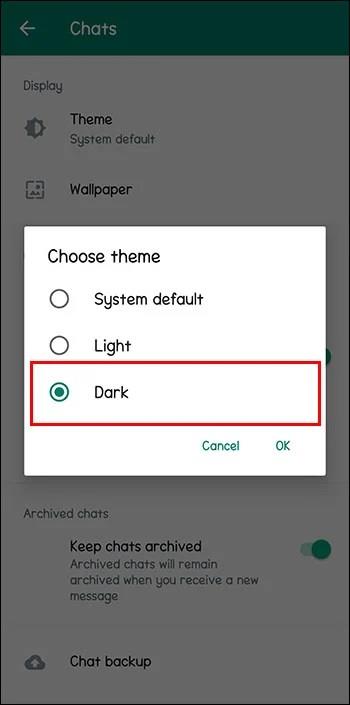Hvis din batteriopladning er ved at løbe tør for hurtigt, eller du lider af anstrengte øjne, kan det være en god idé at aktivere Dark Mode på din Miui-enhed. Nogle brugere er dog ikke hundrede procent sikre på, hvordan man gør det.

Heldigvis er det en forholdsvis ligetil proces. Denne artikel vil forklare, hvordan du aktiverer Miui Dark Mode på Xiaomi-telefoner.
Sådan aktiverer du Miui Dark Mode på din Xiaomi-smartphone
Miui Dark Mode-indstillingen skaber en baggrund med sort farve og hvide bogstaver. Den deaktiverer standard lystilstand for at sikre, at smartphone-batteriet holder længere. Derudover kan aktivering af Dark Mode minimere øjentræthed. Før du aktiverer Miui Dark Mode på din telefon, skal du dog notere dig to ting.
For det første kan du ikke aktivere fuld mørk tilstand fra indstillingsappen, hvis du bruger en IPS-skærm. For eksempel er den eneste måde at aktivere Miui Dark Mode på din Redmi 9A's IPS-skærm ved at få et tredjepartstema.
For det andet har alle telefoner med en OLED-skærm som standard et Dark Mode-tema. Kort sagt, enhver enhed, der bruger Miui 11, 12 eller 13 OS, har som standard en Dark Mode-indstilling.
Hvis du er på Miui 11, skal du følge disse trin for at aktivere mørk tilstand via indstillingerne:
- Find "Indstillinger"-appen på telefonens startskærm. Tryk på dets ikon for at få adgang til flere detaljer.

- Rul ned, indtil du finder fanen "Vis".

- Vælg indstillingen "Mørk tilstand" i det vindue, der vises.

- Flyt derefter skyderen til "Til" -tilstand.
Sådan aktiverer du Dark Mode i Miui 12:
- Få adgang til menuen "Indstillinger".

- Vælg fanen "Vis".

- Tryk på funktionen "Mørk tilstand".

- Brug din Xiaomi-smartphone i mørk tilstand.
Den seneste Miui 13 Dark Mode er nem at aktivere.
- Flyt til "Indstillinger" på startskærmen.

- Rul ned, indtil du finder ikonet "Vis", og tryk på det.

- Forskellige valg dukker op, inklusive standard "Light Mode" med lyse farver.
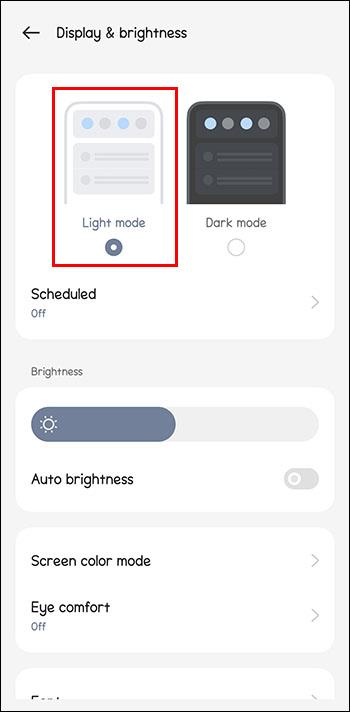
- Vælg "Mørk tilstand" for at aktivere den.
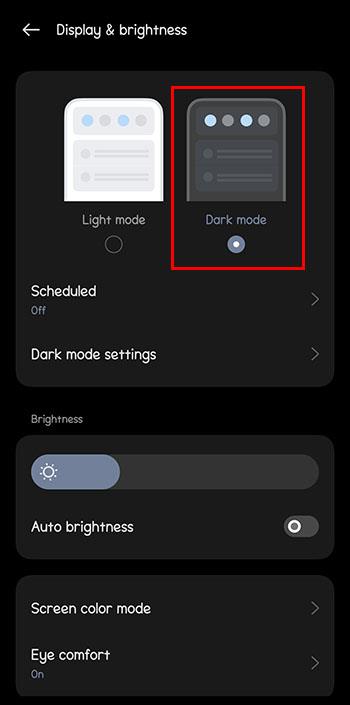
Når du har aktiveret Dark Mode, skal du tilpasse den ved hjælp af Dark Mode Customization-funktionen. Du kan gøre det via indstillingen Schedule Dark Mode:
- Solnedgang til solopgang – Denne indstilling aktiverer automatisk mørk tilstand ved solnedgang og slukker ved solopgang.
- Brugerdefineret – Hvis du vælger "Brugerdefineret", kan du bestemme, hvornår mørk tilstand skal slås til eller fra.
Sådan aktiverer du Miui Dark Mode for forskellige webapps
Millioner af mennesker konvergerer på sociale medier apps som Instagram. Derudover foretrækker de fleste webbrugere at bruge deres telefoner til at få adgang til de mest populære apps. Hvis du har en Miui Xiaomi-telefon, kan du aktivere dens Dark Mode-indstilling, når du besøger din yndlingswebapp.
Youtube
Gør følgende for at aktivere mørk tilstand for YouTube-browsing:
- Åbn appen.
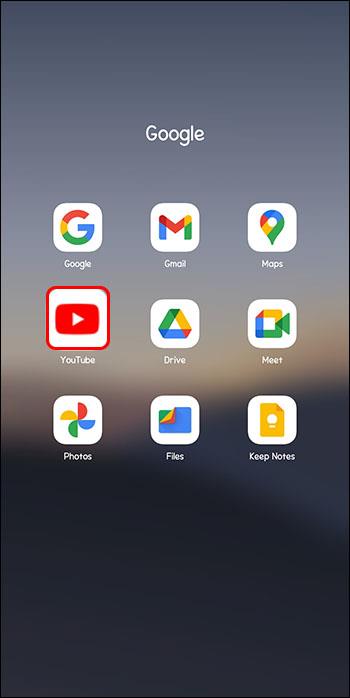
- Flyt derefter til øverste højre hjørne af din skærm og klik på kontoikonet.
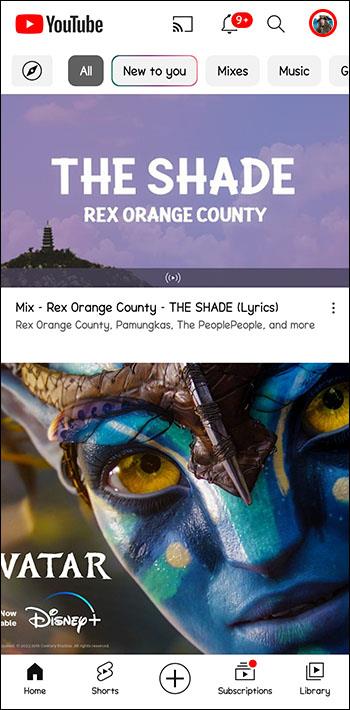
- Tryk på indstillingen "Indstillinger - Generelt".
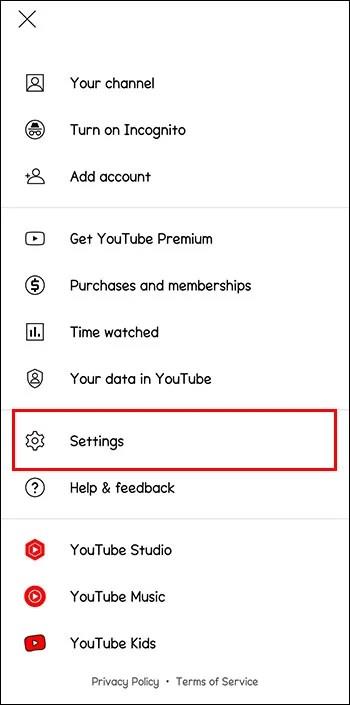
- Klik på "Udseende".
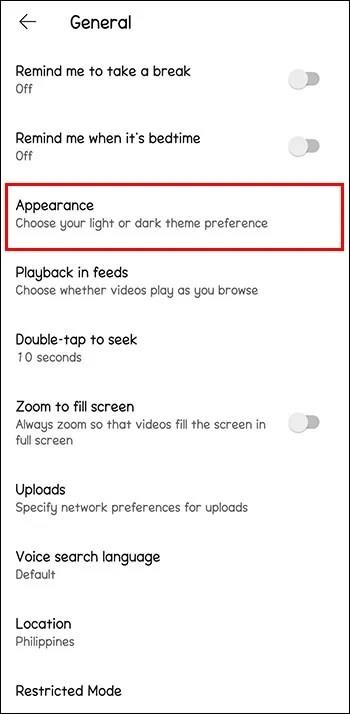
- Aktiver "Mørkt tema".
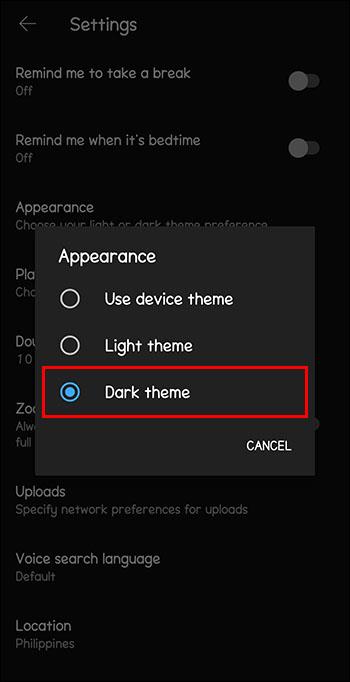
- Afslut og begynd at se YouTube-videoer i mørke toner.
Instagram
Instagram tillader dig ikke at skabe et mørkt design for behagelig visning. I stedet skal du slå telefonens Dark Mode-indstilling til.
- Tryk på ikonet "Indstillinger" på startskærmen.

- Skub ned og tryk på "Vis".

- Klik på indstillingen "Mørk tilstand".

Telegram
Hvis du kan lide at bruge Telegram-appen på din Xiaomi-telefon, skal du aktivere et sort design på denne måde:
- Flyt til øverste venstre hjørne, og klik på ikonet med tre bjælker.
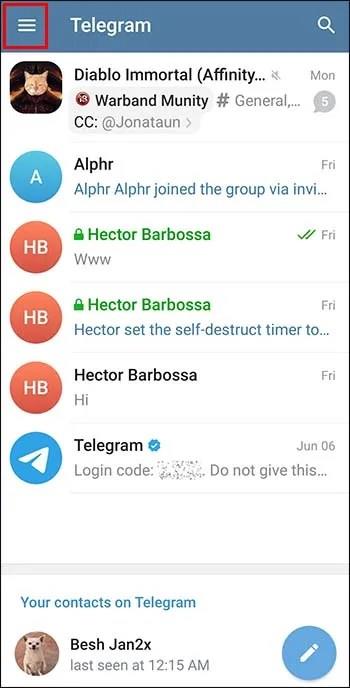
- Klik på "Indstillinger" - "Chatindstillinger".
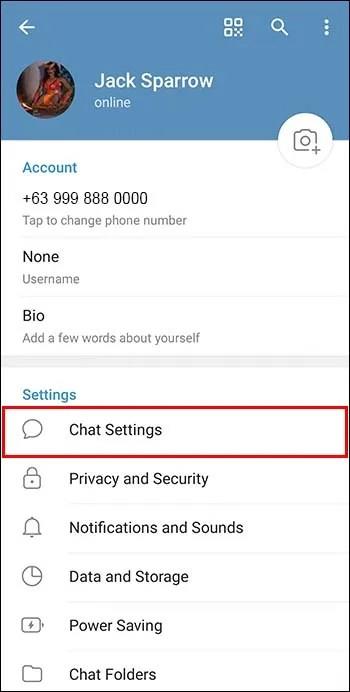
- Gå til området "Farveskala" og vælg "Mørk".
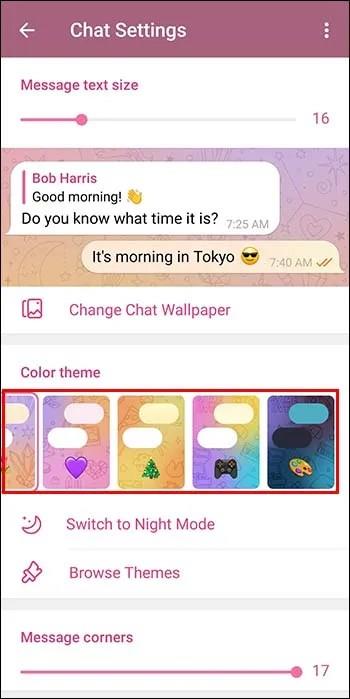
- Alternativt kan du vælge en kedelig undertone, hvis du ikke vil have den mørke, inklusive blå og grøn.
Google Chrome
Hvis du vil have din telefonskærm til at se mørk ud, mens du bruger Google Chrome, skal du gøre følgende:
- Åbn Google Chrome-appen, og flyt til øverste højre hjørne af skærmen.
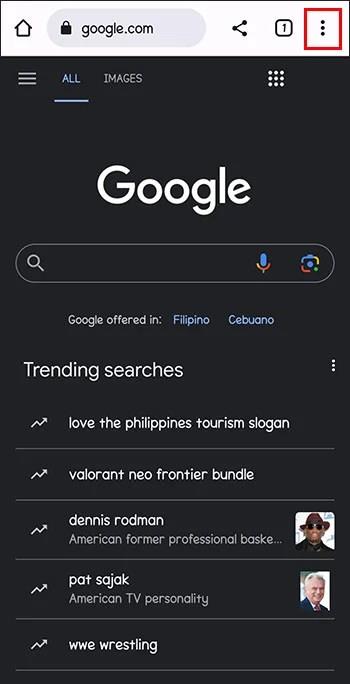
- Klik på de tredobbelte prikker for at se "Indstillinger".
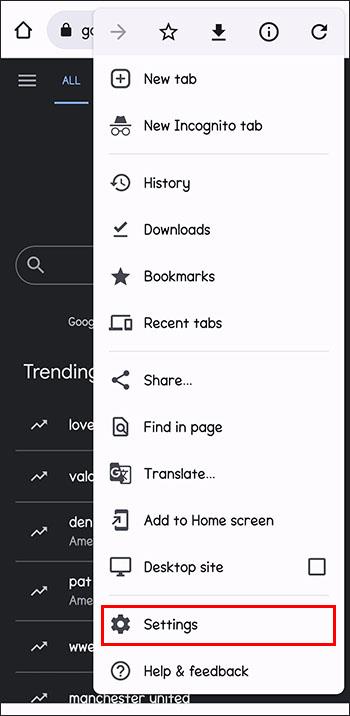
- Gå til menuen Indstillinger og vælg "Temaer".
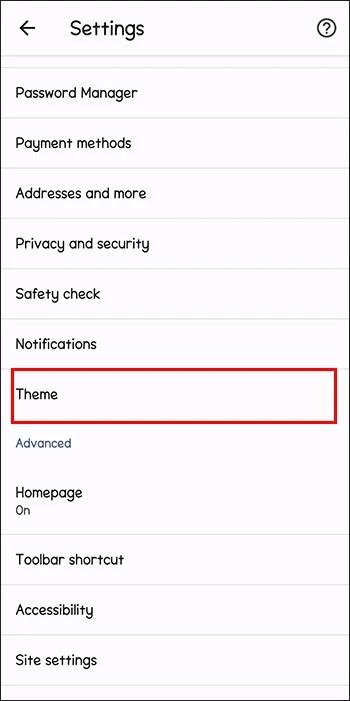
- Find boksen "Mørk" og tjek den.
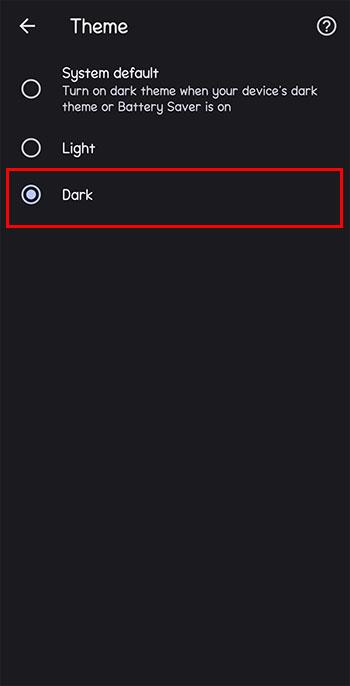
Facebook
Hvis du vil bruge Facebook i mørk tilstand, skal du gøre følgende:
- Start Facebook på din Miui-enhed.
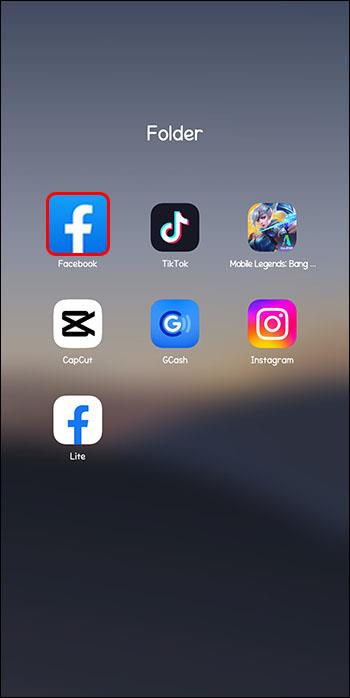
- Tryk på de tre vandrette linjer øverst til højre på din skærm.
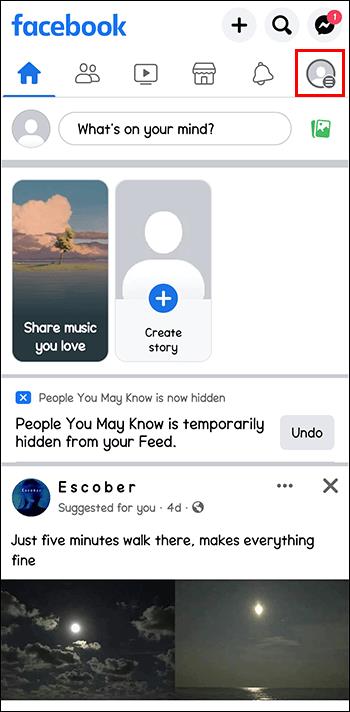
- Rul ned til "Menu". Vælg "Indstillinger og privatliv" fra en rullemenu.
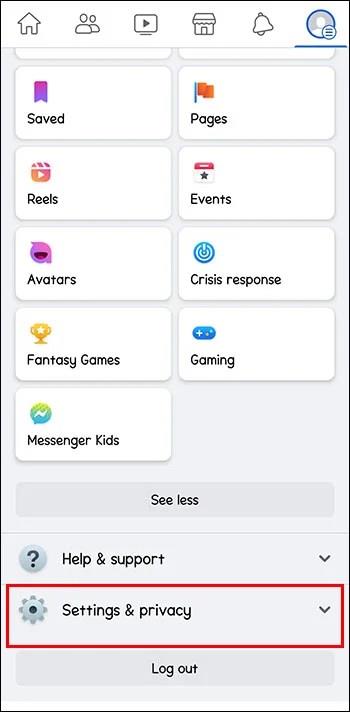
- Vælg "Indstillinger" under menuen "Indstillinger og privatliv".


- Tryk derefter på "Mørk tilstand" i menuen "Præferencer".
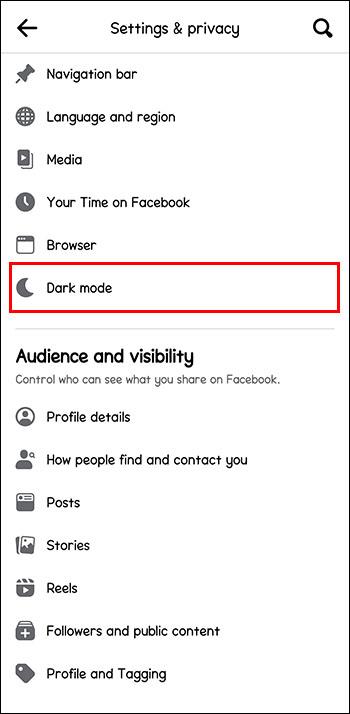
- Herfra skal du trykke på "Til" for at aktivere den mørke tilstand og "Fra" for at deaktivere den.


- For at gøre mørk tilstand til din standardtone på Facebook skal du vælge "Brug systemindstillinger."
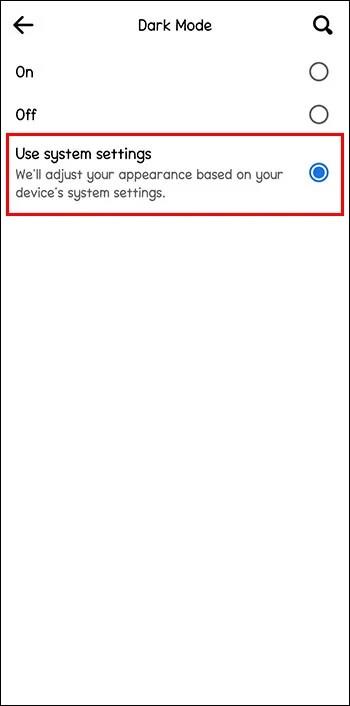
WhatsApp
Følg disse trin for at bruge din Miui Xiaomi-telefon i mørk tilstand på WhatsApp:
- Få adgang til din WhatsApp-konto og gå til "Indstillinger".
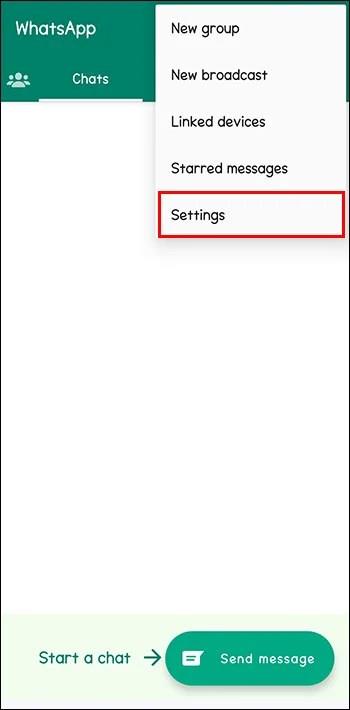
- Åbn "Chats".
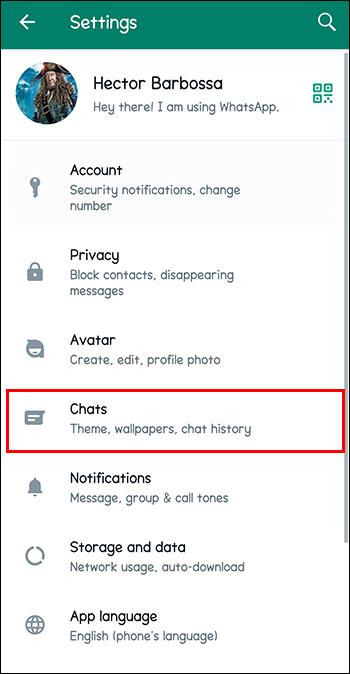
- Vælg "Tema".
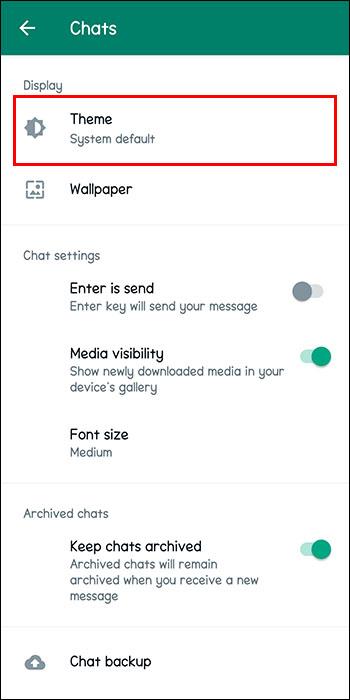
- Klik på "Mørk".
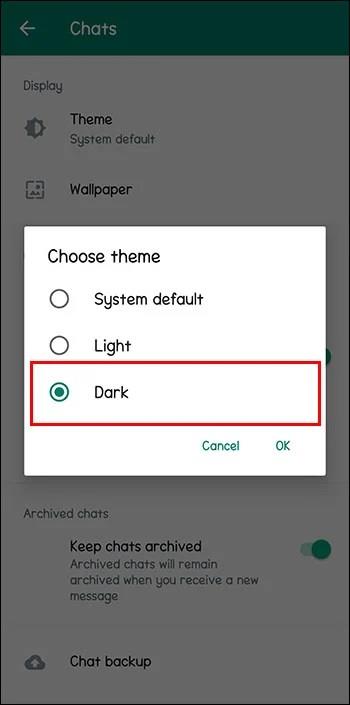
- Nyd at bruge den mørke tilstand på WhatsApp.
Tredjepartstemaer til at erstatte dine lager Xiaomi- temaer
Hvis du ikke kan lide aktietemaerne i din Xiaomi-enhed, kan du tilpasse udseendet med tredjepartsmuligheder. Der findes adskillige Miui-temaer fra tredjepart, men du bør vælge de mest stilfulde. Gå til Xiaomi-temabutikken og vælg de mest fængende varer. Da du ønsker at gøre din skærm mørkere, kan følgende 3 Miui-temaer opfylde dine behov:
Meeyo
Meeyo er et mørkt temadesign af Krishan Kant. Den har et brugervenligt ikondesign og en slank brugergrænseflade. Meeyo organiserer systemwidgets smukt og holder dit kontrolpanel ryddeligt. Den er ideel til Miui 12 og 12.5 versioner.
Plazma
Plazma - temaet er perfekt til dine Miui 13-telefoner. Du kan vælge dette tema, hvis du ikke kan lide sorte hjemmeskærme. Plazma Miui-temaet har en dyb blå og violet farve. Desuden ser ikonerne stilfulde ud mod den smukke baggrund.
PixPie mørkt tema
En anden mulighed er PixPie Dark Theme . Den bruger to originale Android-skind, som genererer et unikt udseende. PixPie Dark Theme kan ændre de fleste systemelementer, inklusive tapetet. Du kan anvende det, hvis du kan lide en mørkere låseskærm.
Ofte stillede spørgsmål
Hvordan slår jeg Miui mørk tilstand fra på min telefon?
Overvej først, hvordan du tændte Miui Dark Mode. Hvis du brugte indstillingsmenuen, skal du flytte skyderen til "Fra". På den anden side skal du afinstallere et tredjepartstema for at bruge din telefon uden Dark Mode.
Har Miui Dark Mode problemer?
Miui Dark Mode har nogle problemer, som Xiaomis softwaresystemafdeling, Zhang Guoquan, lovede at løse for to år tilbage. Denne nattilstandsfunktion tvinger sig til apps, der ikke har brug for det. Derudover betyder det at tænde for Dark Mode, at du ikke kan bruge nogle apps i lys tilstand.
Anvend Miui Dark Mode på din Xiaomi-telefon
Miui Dark Mode er let at anvende. Hvis dit Miui OS er 11, 12 eller 13, kan du følge de enkle retningslinjer i denne artikel eller aktivere Dark Mode med forskellige webapps til din Xiaomi-telefon. På samme måde kan du få tredjeparts mørke temaer, hvis du ikke kan lide aktieoptionerne.
Har du nogensinde aktiveret Dark Mode på din Miui-telefon? Fulgte du nogle af tips og tricks i denne artikel? Fortæl os det i kommentarfeltet nedenfor.